Agregar controladores a una implementación de Windows 10 con Windows PE mediante Configuration Manager
Se aplica a:
- Windows 10
En este artículo, aprenderá a configurar el entorno de preinstalación de Windows (Windows PE) para incluir los controladores de red necesarios para conectarse al recurso compartido de implementación y los controladores de almacenamiento necesarios para ver el almacenamiento local en las máquinas. Aunque la imagen de arranque de Windows PE y el sistema operativo Windows 10 contienen muchos controladores integrados, es probable que tenga que agregar controladores nuevos o actualizados para admitir todo el hardware. En esta sección, vas a importar controladores tanto para Windows PE como para el sistema operativo Windows 10 completo.
Para los fines de esta guía, usaremos un equipo servidor: CM01.
- CM01 es un servidor miembro del dominio y un punto de distribución de software de Configuration Manager. En esta guía, CM01 es un servidor de sitio principal independiente. CM01 ejecuta Windows Server 2019. Sin embargo, también se puede usar una versión anterior compatible de Windows Server.
Para los procedimientos siguientes se usa una infraestructura de Configuration Manager existente integrada con MDT. Para obtener más información sobre la configuración de este artículo, consulte Preparación para la instalación de Zero Touch de Windows 10 con Configuration Manager.
Agregar controladores para Windows PE
En esta sección, se explica cómo importar algunos controladores de red y almacenamiento para Windows PE.
Nota
Windows PE suele tener un conjunto bastante completo de controladores de fábrica, suponiendo que usa una versión reciente de Windows ADK. Esto es diferente del sistema operativo Windows completo, que a menudo requerirá controladores. No debe agregar controladores a Windows PE a menos que tenga un problema o falte funcionalidad y, en estos casos, solo debe agregar el controlador que necesita. Un ejemplo de un controlador común que se agrega es el controlador Intel I217. Agregar demasiados controladores puede provocar conflictos y provocar un exceso de controladores en la base de datos de Configuration Mgr. En esta sección se muestra cómo agregar controladores, pero normalmente puede omitir este procedimiento.
En esta sección se supone que ha descargado algunos controladores en la D:\Sources\OSD\DriverSources\WinPE x64 carpeta de CM01.
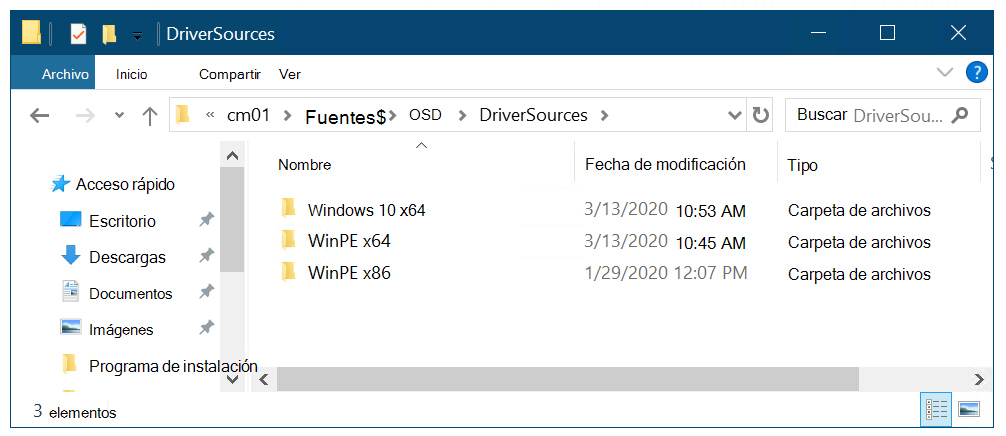
Estructura de carpetas del controlador en CM01
En CM01:
Con la consola de Configuration Manager, en el área de trabajo Biblioteca de software, expanda Sistemas operativos, haga clic con el botón derecho en el nodo Controladores y seleccione Importar controlador.
En el Asistente para importar nuevo controlador, en la página Especificar una ubicación para importar controladores , seleccione la opción Importar todos los controladores en la siguiente ruta de acceso de red (UNC ), vaya a la
\\CM01\Sources$\OSD\DriverSources\WinPE x64carpeta y seleccione Siguiente.En la página Especificar los detalles del controlador importado , seleccione Categorías, cree una categoría denominada WinPE x64 y, a continuación, seleccione Siguiente.
En la página Seleccionar los paquetes para agregar el controlador importado , seleccione Siguiente.
En la página Seleccionar controladores que se van a incluir en la imagen de arranque , seleccione la imagen de arranque Zero Touch WinPE x64 y seleccione Siguiente.
En la ventana emergente que aparece, seleccione Sí para actualizar automáticamente el punto de distribución.
Seleccione Siguiente, espere a que se actualice la imagen y, a continuación, seleccione Cerrar.
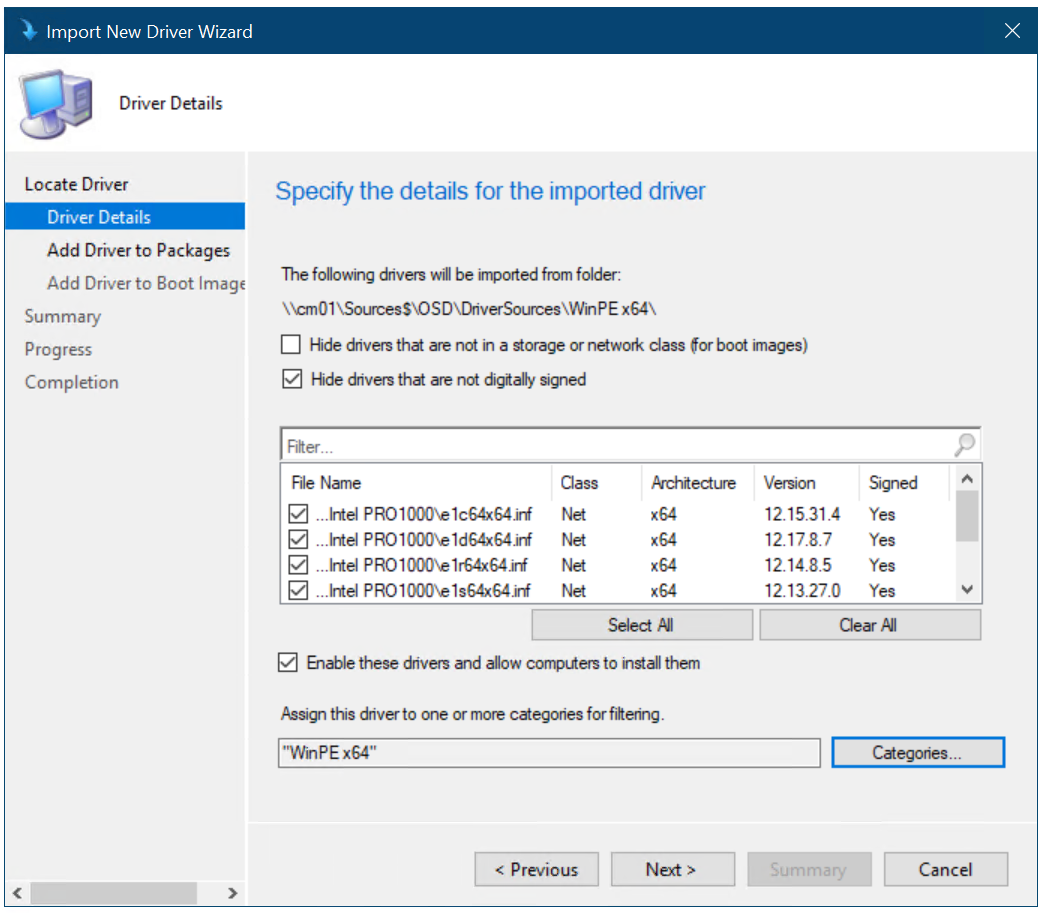
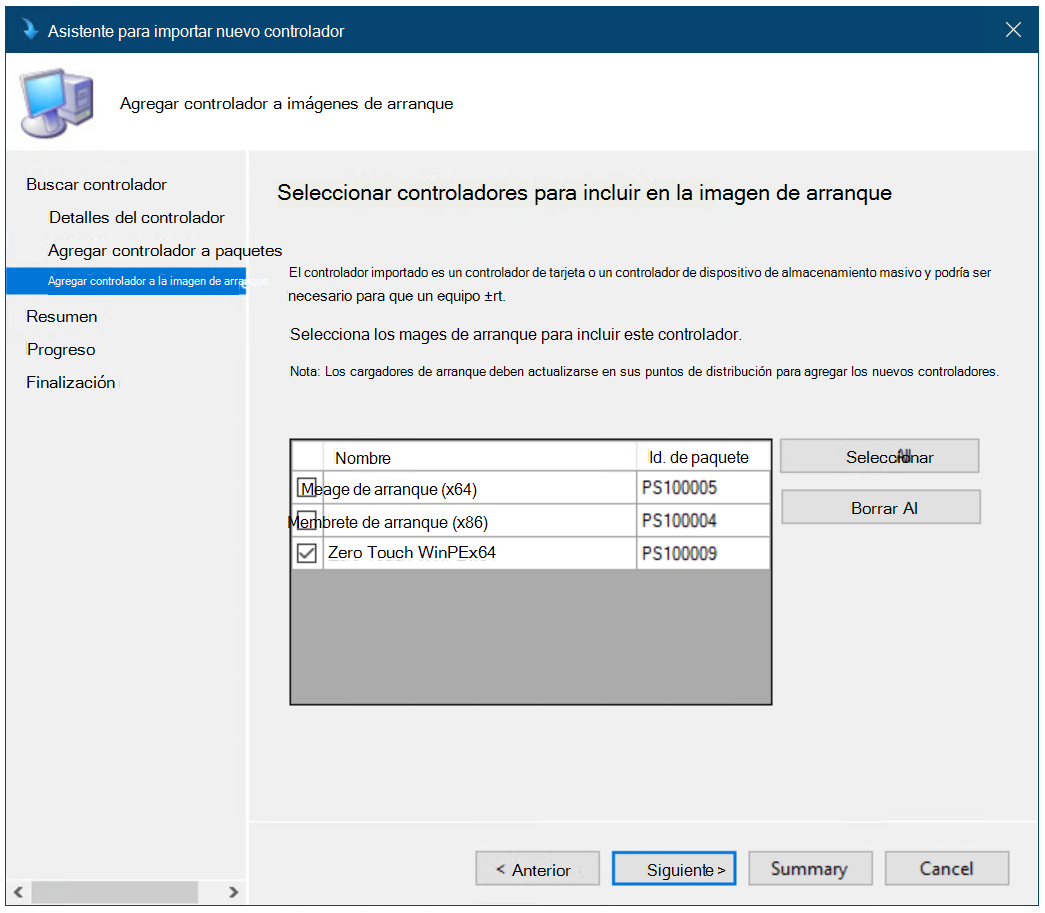
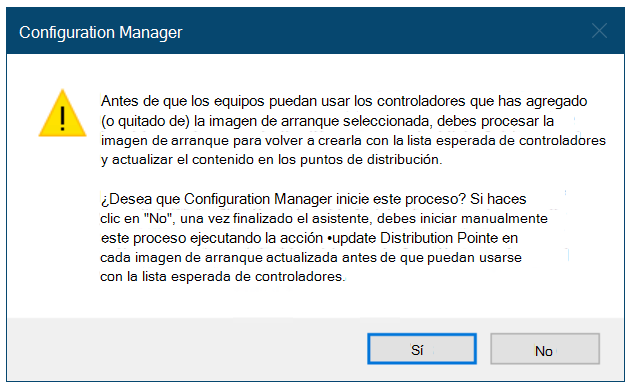
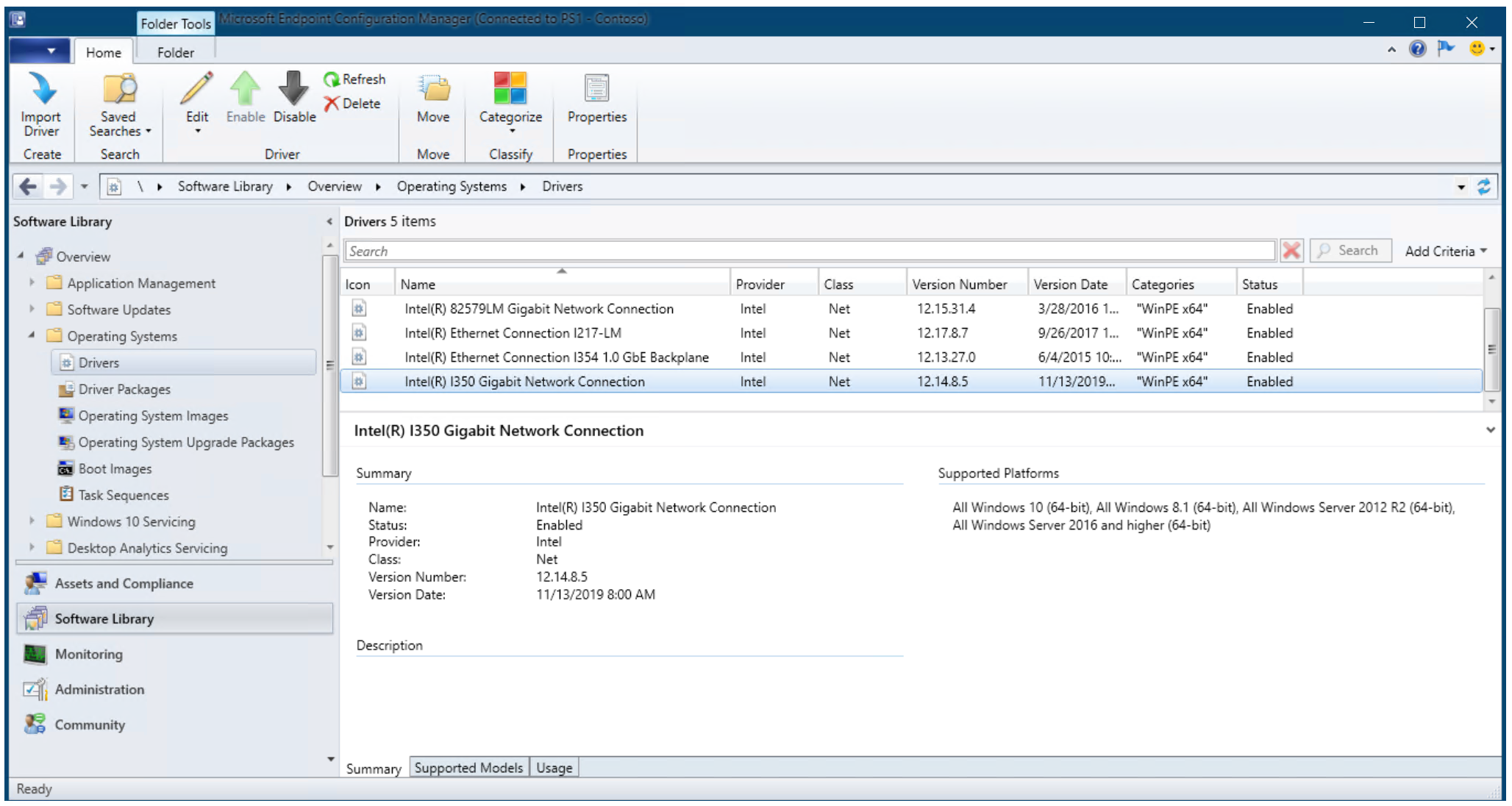
Agregar controladores a Windows PE
Agregar controladores para Windows 10
En esta sección se muestra cómo agregar controladores para Windows 10 mediante hp EliteBook 8560w como ejemplo. Use HP Image Assistant desde el sitio de HP Client Management Solutions.
Para los fines de esta sección, se supone que ha descargado los controladores de Windows 10 para el modelo HP EliteBook 8560w y los ha copiado en la carpeta D:\Sources$\OSD\DriverSources\Windows 10 x64\Hewlett-Packard\HP EliteBook 8560w en CM01.
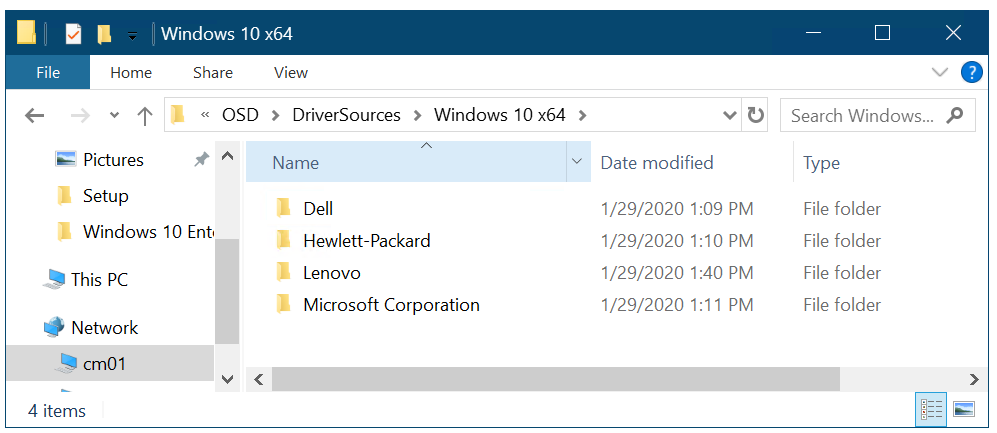
Estructura de carpetas del controlador en CM01
En CM01:
Con la consola de Configuration Manager, en el área de trabajo Biblioteca de software, expanda Sistemas operativos, haga clic con el botón derecho en el nodo Controladores y seleccione Importar controlador.
En el Asistente para importar nuevo controlador, en la página Especificar una ubicación para importar controladores , seleccione la opción Importar todos los controladores en la siguiente ruta de acceso de red (UNC ), vaya a la
\\CM01\Sources$\OSD\DriverSources\Windows 10 x64\Hewlett-Packard\HP EliteBook 8560wcarpeta y seleccione Siguiente. Espere un minuto a que se valide la información del controlador.En la página Especificar los detalles del controlador importado, seleccione Categorías, cree una categoría denominada Windows 10 x64 - HP EliteBook 8560w, seleccione Aceptar y, a continuación, seleccione Siguiente.
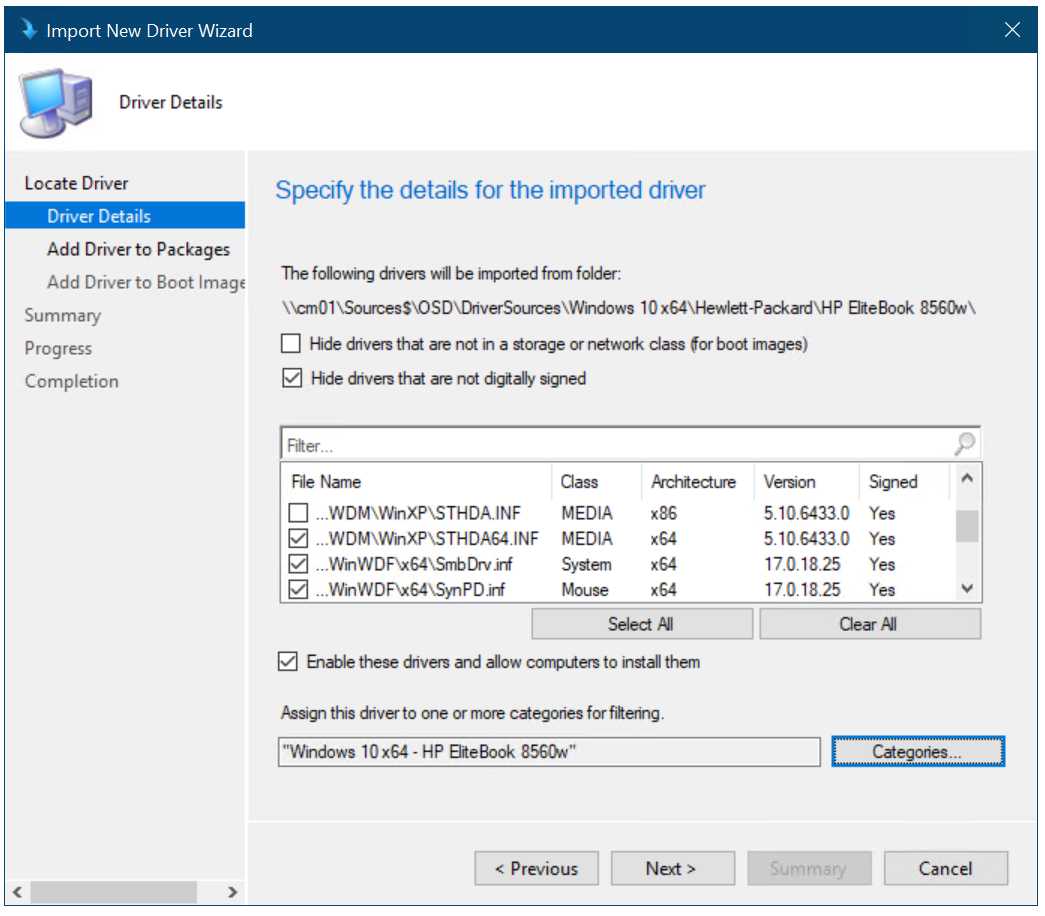
Creación de categorías de controladores.
En la página Seleccionar los paquetes para agregar el controlador importado , seleccione Nuevo paquete, use la siguiente configuración para el paquete y, a continuación, seleccione Siguiente:
- Nombre: Windows 10 x64 - HP EliteBook 8560w
- Camino:
\\CM01\Sources$\OSD\DriverPackages\Windows 10 x64\Hewlett-Packard\HP EliteBook 8560w
Nota
La ruta de acceso del paquete aún no existe, por lo que debe crearse escribiendo en ella. El asistente creará el nuevo paquete mediante la ruta de acceso especificada.
En la página Seleccionar controladores que se van a incluir en la imagen de arranque , no seleccione nada y seleccione Siguiente dos veces. Una vez creado el paquete, seleccione Cerrar.
Nota
Si quieres supervisar con atención el proceso de importación de los controladores, abre el archivo SMSProv.log durante la importación.
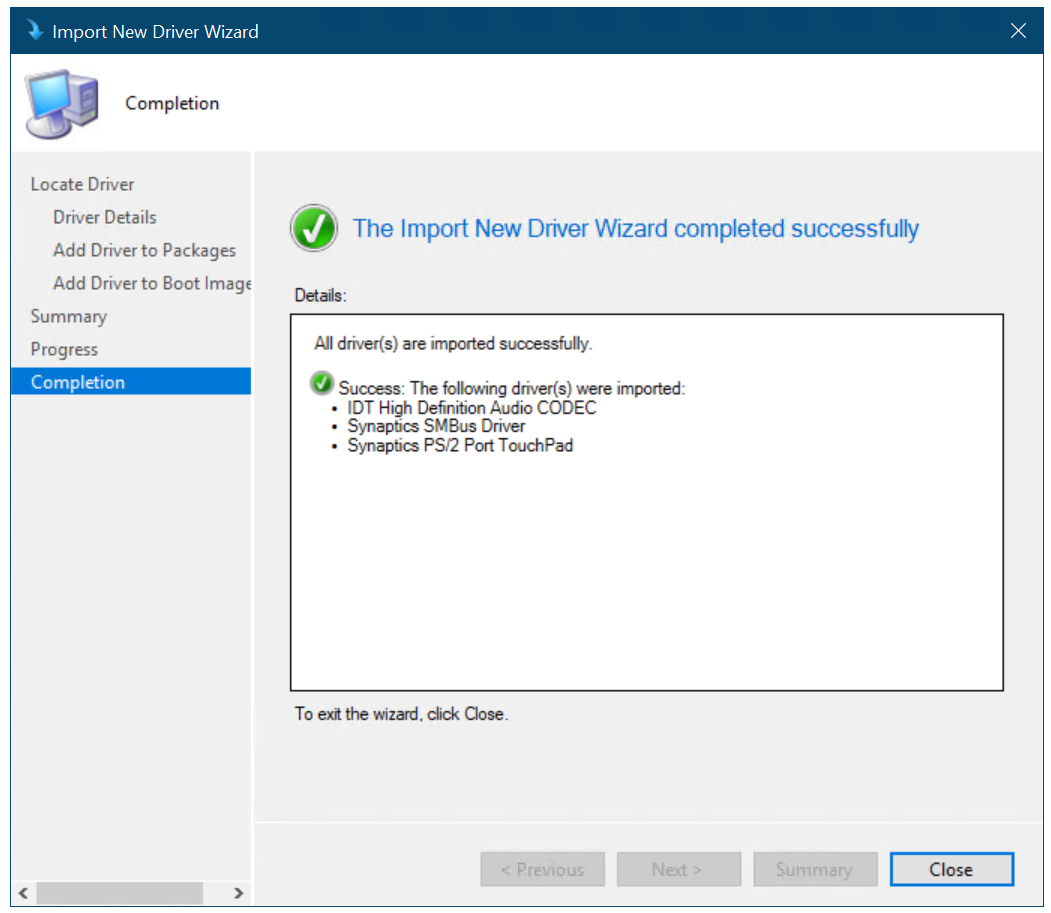
Controladores importados y paquete de controladores creado
A continuación, consulte Creación de una secuencia de tareas con Configuration Manager y MDT.
Artículos relacionados
Preparar la instalación sin interacción de Windows 10 con Configuration Manager
Crear una imagen de arranque de Windows PE personalizada con Configuration Manager
Agregar una imagen del sistema operativo Windows 10 con Configuration Manager
Crear una aplicación que implementar con Windows 10 mediante Configuration Manager
Crear una secuencia de tareas con Configuration Manager y MDT
Implementar Windows 10 con PXE y Configuration Manager
Actualizar un cliente de Windows 7 SP1 a Windows 10 con Configuration Manager
Reemplazar un cliente de Windows 7 SP1 por Windows 10 con Configuration Manager
Comentarios
Próximamente: A lo largo de 2024 iremos eliminando gradualmente GitHub Issues como mecanismo de comentarios sobre el contenido y lo sustituiremos por un nuevo sistema de comentarios. Para más información, vea: https://aka.ms/ContentUserFeedback.
Enviar y ver comentarios de